1、在插入选项卡中点击图片,选择其中的本地图片,插入一张合适的背景图片。

2、选中背景图片,鼠标拖动调整其大小,摆放在页面的左侧位置。

3、在插入选项卡中点击形状,选择其中的矩形。

4、在页面上绘制出形状,与背景图片交错进行摆放。
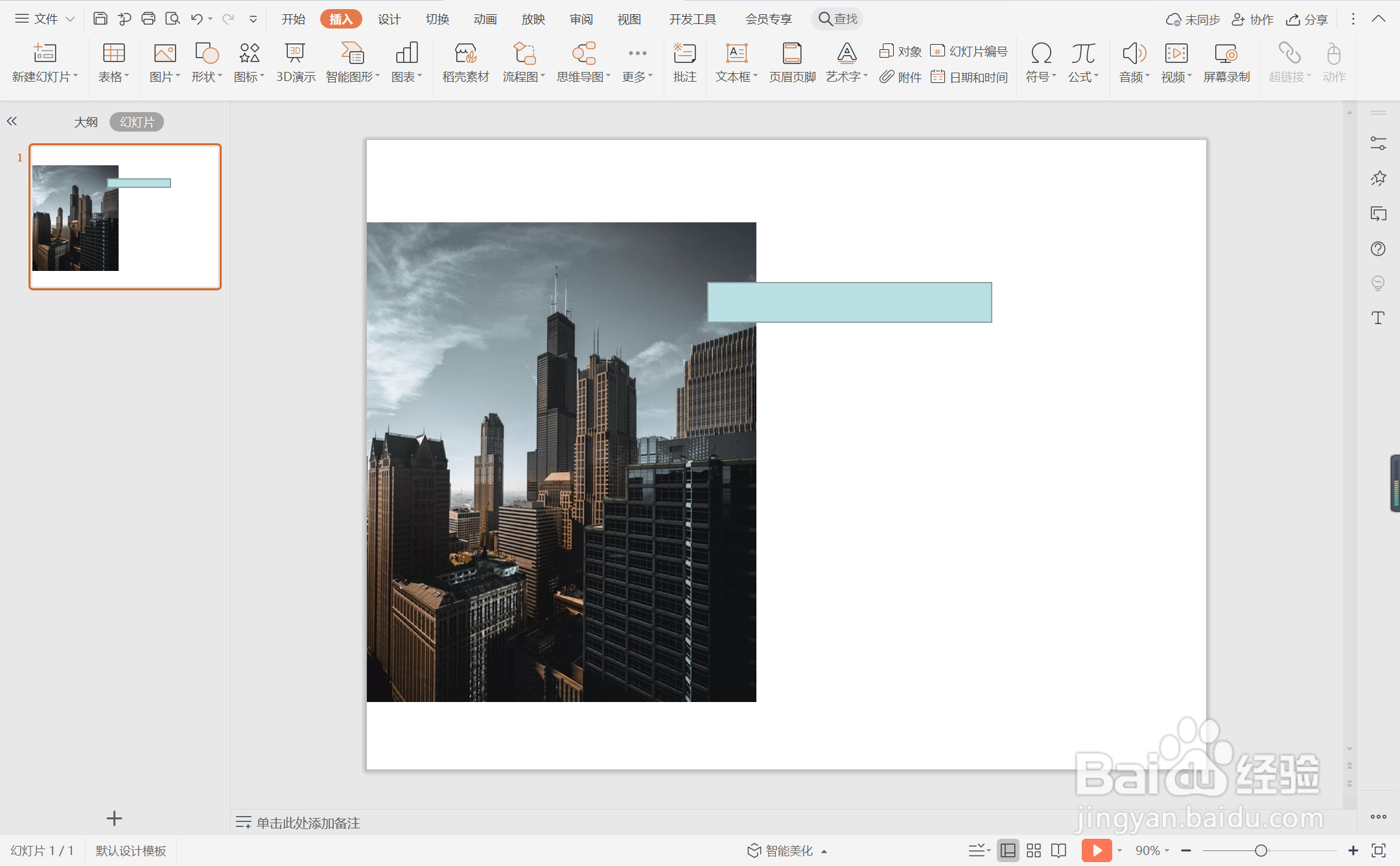
5、选中矩形,在绘图工具中点击填充,选择橙色进行填充,并设置为无边框。

6、最后,在页面的右侧位置输入标题和内容,这样简约大气型图文排版就制作完成了。

时间:2024-11-02 14:21:58
1、在插入选项卡中点击图片,选择其中的本地图片,插入一张合适的背景图片。

2、选中背景图片,鼠标拖动调整其大小,摆放在页面的左侧位置。

3、在插入选项卡中点击形状,选择其中的矩形。

4、在页面上绘制出形状,与背景图片交错进行摆放。
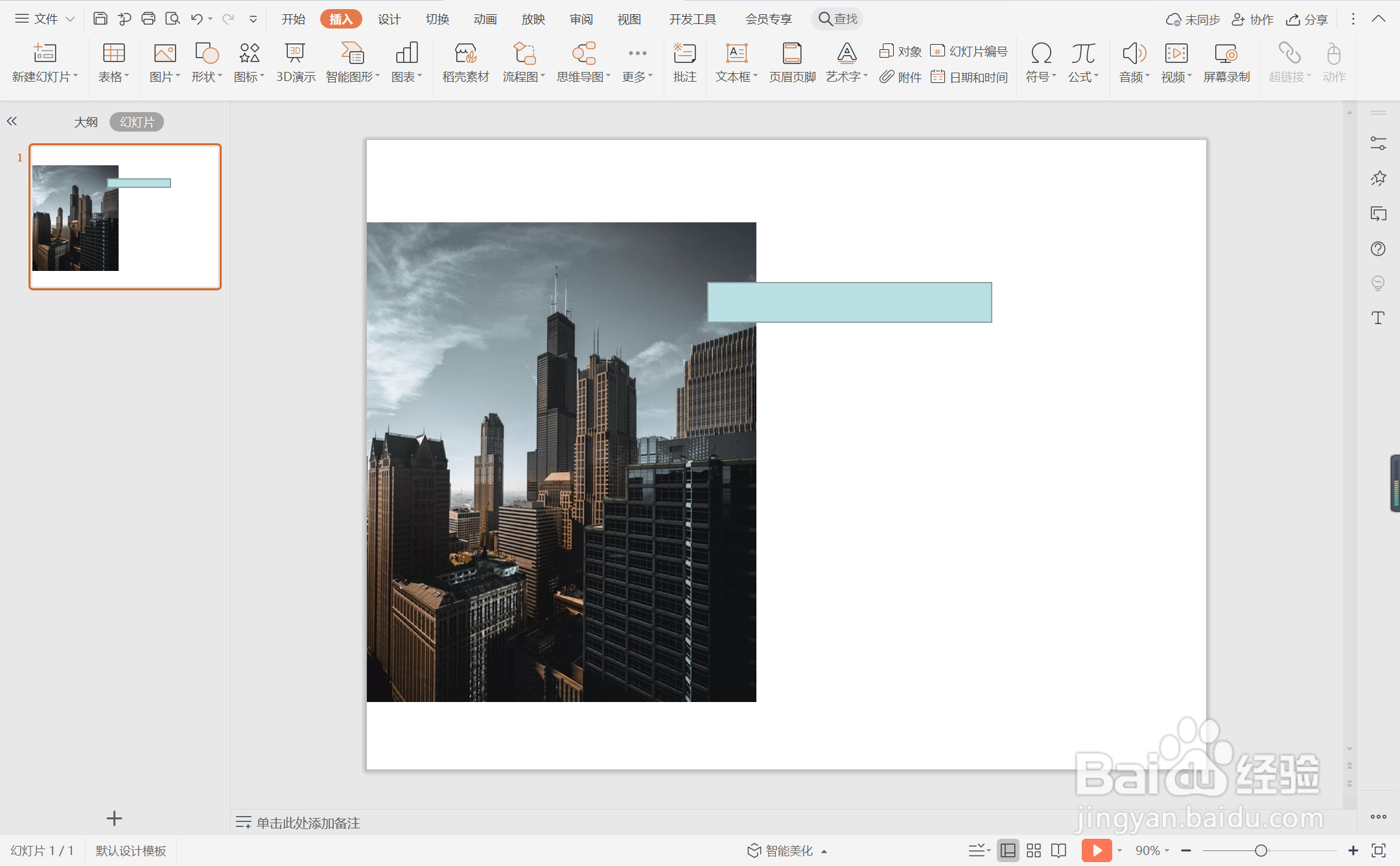
5、选中矩形,在绘图工具中点击填充,选择橙色进行填充,并设置为无边框。

6、最后,在页面的右侧位置输入标题和内容,这样简约大气型图文排版就制作完成了。

